Page WordPress là gì? Phân biệt Page và Post trong WordPress
Page và Post đều là hai thành tố cơ bản để xuất bản nội dung trong WordPress, nhưng mỗi loại lại phục vụ một mục đích riêng biệt. Hãy cùng Web4s khám phá khái niệm Page WordPress là gì và so sánh chi tiết sự khác biệt giữa Page và Post trong bài viết dưới đây!
Page WordPress là gì?
Trong WordPress, một “Page” (trang) là một hình thức nội dung cố định trên website, không phụ thuộc vào ngày đăng và thường không gắn vào bất kỳ chuyên mục hay thẻ nào. Thay vì xuất hiện theo thứ tự thời gian như bài viết (Post), Page giữ vị trí cố định và không bị đẩy xuống khi có nội dung mới.

Trang tĩnh trong WordPress thường dùng để tạo các phần như:
-
Giới thiệu về doanh nghiệp hoặc cá nhân
-
Liên hệ, cung cấp thông tin địa chỉ, email, số điện thoại
-
Giỏ hàng và thanh toán trên các site thương mại điện tử
-
Điều khoản dịch vụ, chính sách bảo mật
-
Trang chủ tĩnh, khi bạn muốn hiển thị một giao diện cố định thay vì danh sách bài viết.
Mỗi phiên bản mới của WordPress đều thêm các công cụ và cải tiến giúp bạn dễ dàng điều chỉnh Page theo ý muốn. Từ việc sử dụng Block Editor để chèn hình ảnh, video, biểu mẫu… cho đến việc cài đặt các plugin cho phép thay đổi kiểu dáng, tối ưu SEO hay xuất trang dưới dạng tệp HTML tĩnh, Page trên WordPress có thể đáp ứng hầu hết nhu cầu xây dựng website.
>> XEM THÊM: Thiết kế website chuẩn SEO - Giá chỉ 9k/ngày với 1.000+ mẫu giao diện độc đáo
Tổng hợp những điều cần biết về Page trong WordPress
Khi làm việc với WordPress, bạn không cần phải là chuyên gia vẫn có thể nhanh chóng tạo trang tĩnh (Page) ngay trong khu vực quản trị, tương tự như khi đăng bài viết (Post). Tuy nhiên, trước khi bắt tay vào, hãy nắm rõ một số điểm khác biệt và tính năng cơ bản của Page:
Pages: Quản lý trang
Page không có Categories và Tags như phần post. Lý do là bởi vì trang được sử dụng với mục đích đăng tải nội dung như trang giới thiệu, liên hệ, chính sách dịch vụ,..mà không cần phân loại bởi một Category hay tag nào.

All pages: Tất cả trang
Danh sách chi tiết cho phép bạn quản lý toàn bộ Page, bao gồm tìm kiếm, chọn hàng loạt và thực hiện các thao tác như chỉnh sửa nhanh (Quick Edit).
Add new page: Thêm trang mới
Để thiết lập một trang WordPress mới, chọn Pages → Add New
Khác với Post, Page không sử dụng chuyên mục (Category) hay thẻ (Tag). Điều này giúp bạn tập trung đưa lên những nội dung cố định như Giới thiệu, Liên hệ, Chính sách dịch vụ… mà không cần gán vào nhóm chủ đề nào.
Thay vì phân loại, Page được sắp xếp theo hệ thống phân cấp (Parent – Child) và có thể đặt thứ tự (Order) để xác định vị trí xuất hiện trên menu hoặc danh sách trang.
>> XEM THÊM: Bí kíp Bảo mật WordPress với iTheme Security chỉ 3 bước
Post và Page WordPress: Các điểm khác biệt chính

WordPress hỗ trợ hai dạng nội dung chính là Post và Page. Mỗi loại phục vụ một mục đích riêng, với cách tổ chức, hiển thị và tùy chọn khác nhau. Hiểu rõ sự khác biệt này giúp bạn xây dựng và quản lý website hiệu quả hơn.
| Tiêu chí | Post (Bài viết) | Page (Trang tĩnh) |
| Mục đích sử dụng | Nội dung động, liên tục cập nhật (blog, tin tức, sự kiện) | Nội dung cố định, ít thay đổi (Giới thiệu, Liên hệ, Chính sách…) |
| Phân loại nội dung | Hỗ trợ Category và Tag để tổ chức linh hoạt | Không có Category/Tag; sắp xếp theo cấu trúc cha–con và Order |
| Hiển thị trên website | Xuất hiện theo dòng thời gian (mới nhất lên đầu) | Không xuất hiện trong luồng bài viết; truy cập qua menu hoặc liên kết tĩnh |
| RSS Feed | Tự động được đưa vào RSS Feed | Không tham gia RSS Feed |
| Bình luận & chia sẻ | Mặc định bật bình luận, dễ chia sẻ | Mặc định tắt bình luận (có thể bật nếu cần) |
| Ảnh hưởng đến SEO | Phù hợp với long-tail keywords và nội dung thường xuyên cập nhật | Tập trung vào primary keywords, giá trị lâu dài |
| Template & tùy biến | Dùng chung template bài viết của theme | Hỗ trợ Page Templates cho phép bố cục và giao diện tùy chỉnh cao hơn |
Lưu ý: Nhờ các plugin mở rộng, bạn hoàn toàn có thể thêm tính năng cho cả Post và Page, chẳng hạn bật/tắt bình luận, tùy chỉnh trường dữ liệu, hoặc thay đổi cách hiển thị tùy ý.
>> XEM THÊM: Tổng hợp các plugin WordPress cần có cho website.
Nên sử dụng Post và Page WordPress khi nào?

Việc lựa chọn sử dụng Post hay Page trong WordPress phụ thuộc vào mục đích và nội dung bạn muốn chia sẻ trên trang web của mình.
Khi nào nên dùng Post?
Post (bài viết) thích hợp cho những nội dung cập nhật thường xuyên, mang tính tương tác và thời sự. Bạn nên chọn Post khi:
-
Cần đăng tải nội dung mới liên tục: như bài blog, tin tức, bài hướng dẫn, bài đánh giá sản phẩm…
-
Muốn kích hoạt tính năng bình luận và chia sẻ: Post mặc định mở bình luận, giúp bạn thu thập phản hồi từ độc giả và tăng tương tác mạng xã hội.
-
Cần tổ chức theo chuyên mục, thẻ: Khi muốn nhóm bài viết theo chủ đề (Category) hoặc gắn thẻ (Tag) để người dùng dễ tìm kiếm.
-
Ưu tiên hiển thị trong RSS Feed: Post tự động được đưa vào RSS, thuận tiện cho người đọc theo dõi qua các ứng dụng đọc tin.
Khi nào nên dùng Page?
Page (trang tĩnh) phục vụ cho các nội dung ít thay đổi, mang tính “evergreen” và nằm cố định trong cấu trúc site. Hãy sử dụng Page khi:
-
Xây dựng các trang cố định: như Giới thiệu, Liên hệ, Chính sách bảo mật, Điều khoản dịch vụ…
-
Không cần phân loại Category/Tag: Trang tĩnh không gắn chuyên mục hay thẻ, giữ nội dung gọn gàng, dễ truy cập.
-
Tạo cấu trúc cha–con và thứ tự: Bạn có thể sắp xếp Page theo cấp độ (Parent–Child) và đặt Order để xác định vị trí hiển thị trên menu hoặc sitemap.
-
Không tham gia RSS Feed, tắt bình luận mặc định: Giúp giữ nội dung trang sạch sẽ, tập trung vào thông tin chính mà không bị làm phiền.
Lưu ý khi kết hợp Post và Page
WordPress cho phép bạn tận dụng song song cả hai loại nội dung Post và Page để xây dựng website vừa linh hoạt vừa chuyên nghiệp. Việc kết hợp khéo léo giữa hai thành phần này không chỉ giúp tổ chức nội dung rõ ràng, tối ưu hóa SEO mà còn cải thiện trải nghiệm người dùng.
Dưới đây là những lưu ý quan trọng khi sử dụng đồng thời Post và Page trên WordPress.
-
Trang chủ tĩnh kết hợp blog: Trong Settings → Reading, bạn có thể chọn một Page làm trang chủ và một Page khác để hiển thị danh sách Post.
-
Landing Page & Campaign: Dùng Page để tạo landing page chuyên biệt, sau đó dẫn link về các Post tin tức hoặc sản phẩm liên quan.
-
SEO tổng thể: Kết hợp Page và Post giúp phủ sóng từ khóa chính (Page) và từ khóa dài, cập nhật (Post), gia tăng cơ hội xuất hiện trên công cụ tìm kiếm.
-
Plugin hỗ trợ: Bạn có thể dùng plugin như Yoast SEO, Rank Math để tuỳ biến meta, sitemap riêng cho cả Post và Page.
>>> XEM THÊM: Hướng dẫn [A-Z] thiết kế website bằng hiệu quả cho người mới
Lời kết
Hy vọng rằng sau khi đọc bài viết này, bạn đã hiểu rõ sự khác biệt giữa Page và Post trong WordPress, từ đó áp dụng một cách linh hoạt và hiệu quả vào việc xây dựng website của mình.
Nếu bạn đang tìm kiếm một giải pháp thiết kế website chuyên nghiệp, chuẩn SEO và tối ưu hóa trải nghiệm người dùng, hãy liên hệ ngay với Web4s. Với hơn 23 năm kinh nghiệm, tự hào là đối tác của hơn +60.000 khách hàng trên khắp Việt Nam, Web4s luôn mang đến cho quý khách trải nghiệm dịch vụ tốt nhất với chi phí tối ưu.
THÔNG TIN LIÊN HỆ
-
Gọi đến Tổng đài hỗ trợ (24/7): 1900 6680 hoặc 0901191616
-
Website: https://web4s.vn/
-
Fanpage: https://www.facebook.com/web4s
-
Youtube:https://www.youtube.com/channel/UCr778HqQhCEBTGFc9n-Pcg

Đăng bởi:
Lê Thị Mai

_thumb_500.webp)


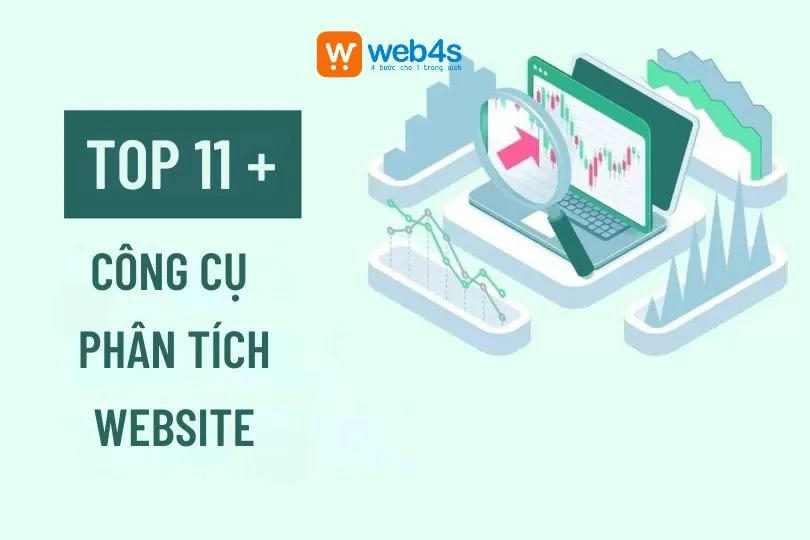
_thumb_500.webp)
![Redirect 301 là gì? Chuyển hướng 301 trong Wordpress [a-z]](https://cdn1585.cdn4s4.io.vn/thumbs/redirect-301/redirect-301 (6)_thumb_500.webp)



